O gerenciamento de música na Amazon parece ser mais inconveniente desde que encerrou seu serviço de armazenamento de música online desde janeiro de 2019. Então, como fazer upload de músicas para o Amazon Music para mantê-lo online sem perder?
Na verdade, exceto por esse caminho, ainda há mais opções que você pode tentar para enviar músicas para a Amazon. Nas partes a seguir, todas as formas viáveis serão fornecidas para ajudá-lo a importar facilmente a lista de reprodução para o Amazon Music. Agora, leia-os e descubra como.
Carregar músicas para o Amazon Music de WMP/iTunes
Para fazer upload de músicas para a Amazon, não importa em computadores Windows ou Mac, você obtém ferramentas gratuitas para ajudar! O Windows Media Player e o iTunes são viáveis para ajudá-lo a importar a lista de reprodução para o Amazon Music apenas por etapas muito fáceis. Agora, você pode seguir o tutorial abaixo para fazer upload de músicas para o Amazon Music usando o Windows Media Player ou o iTunes em computadores imediatamente.
Dica: Antes de começar a importar músicas para a biblioteca Amazon Music, você precisa verificar se os formatos de seus arquivos de música são suportados pela Amazon. Os formatos de áudio suportados pela Amazon Music incluem MP3, M4A, WAV e FLAC.
Passo 1. Adicione seus arquivos de música ao Windows Media Player ou iTunes primeiro. Com base no software que você está usando, siga os diferentes guias abaixo para processar.
No iTunes
No iTunes, vá para "Arquivo" e selecione "Adicionar arquivo à biblioteca" para selecionar o Amazon Music para importação.
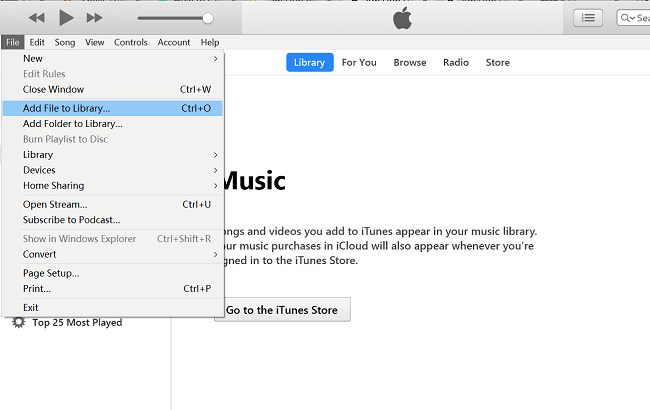
No Windows Media Player
Selecione "Organizar" na barra de menu, escolha "Gerenciar bibliotecas" e clique em "Música" para navegar pelas músicas do Amazon Music para fazer upload.
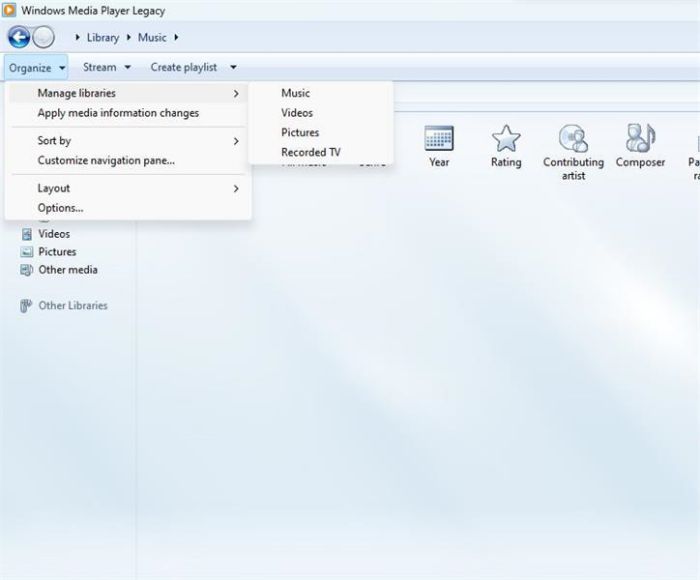
Passo 2. Inicie o Amazon Music e faça login na sua conta Amazon.
Passo 3. Clique no retrato da cabeça no canto direito para encontrar "Configuração" e clique nele.
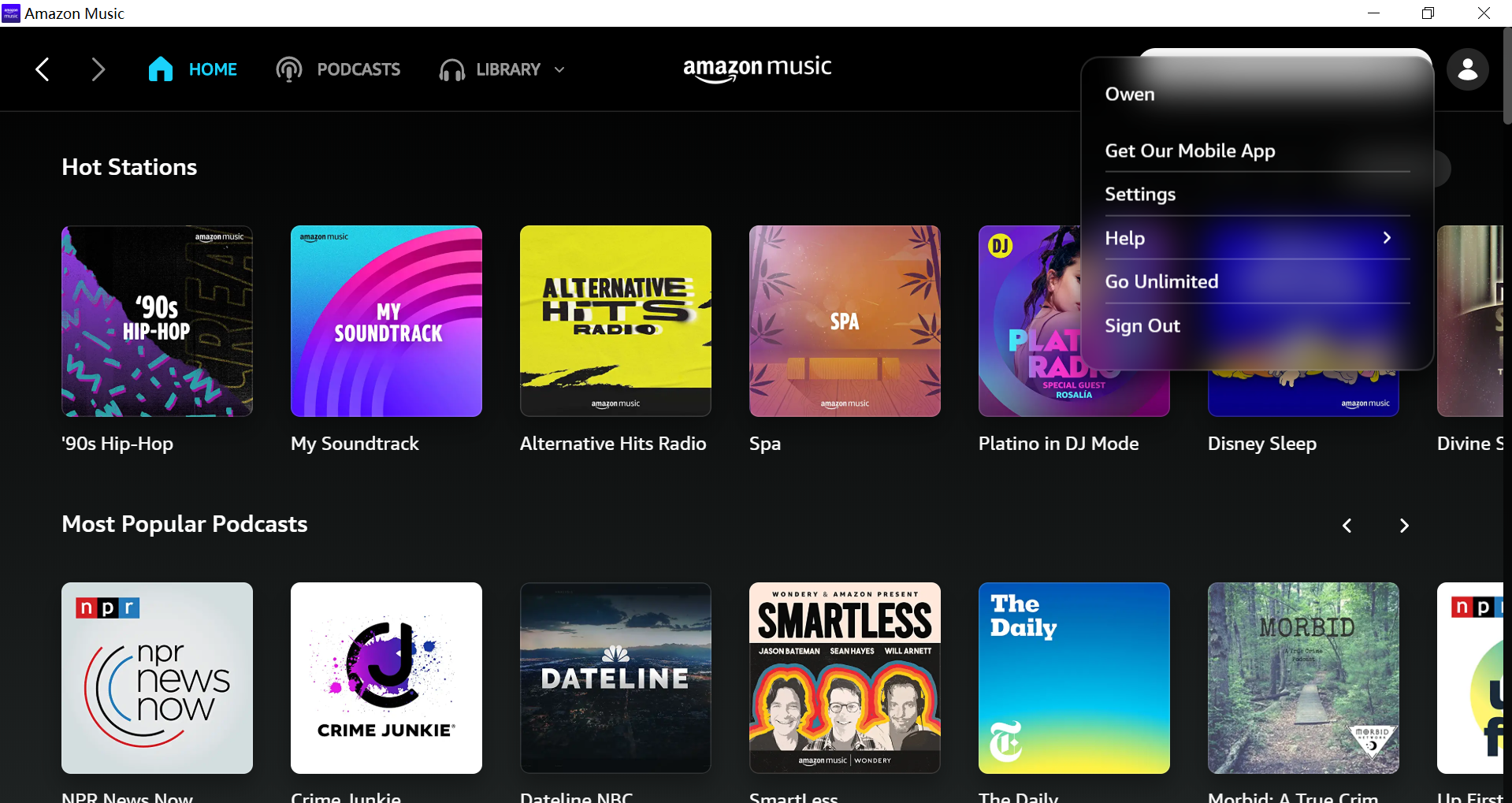
Passo 4. Role a tela do mouse para baixo até encontrar “Importar música automaticamente” e clique nele.
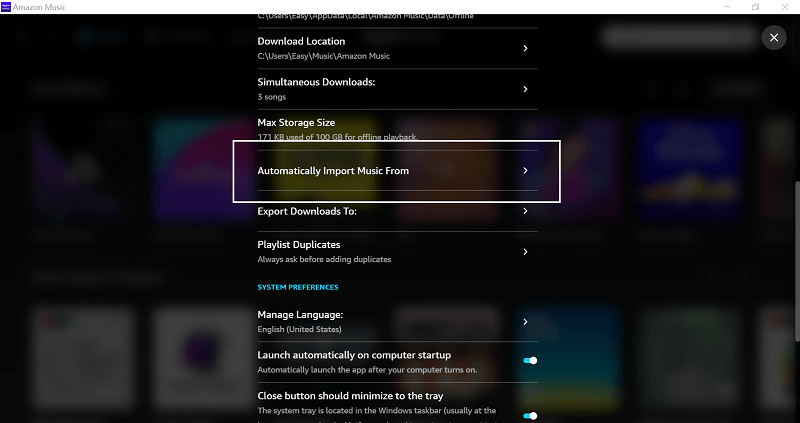
Passo 5. Ative os botões relacionados ao Windows Media Player e iTunes.
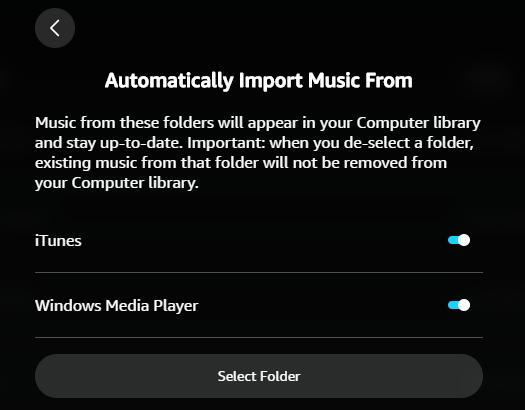
Passo 6. Depois que o Amazon Music no iTunes ou Windows Media Player for importado para o Amazon Music agora, basta ir para "Biblioteca" e acessar a seção "Música". Ao filtrar os arquivos de música off-line em "Localização", você pode encontrar as faixas carregadas e reproduzi-las diretamente no aplicativo Amazon Music!
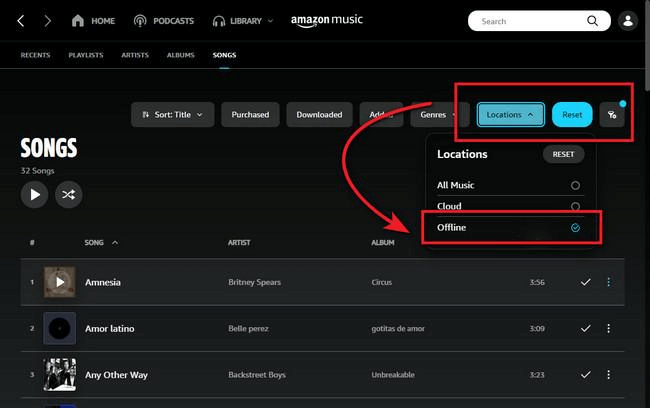
Dica: Na verdade, esse método também funciona para ajudá-lo a enviar CDs para Amazon Música ! Simplesmente insira seu CD e importe os arquivos de música usando o iTunes ou Windows Media Player, então você pode seguir o mesmo processo para importá-los para o Amazon Music também!
Converta Amazon Music para MP3 e faça upload de músicas para o Amazon Music
Um fato frustrante para os usuários do Amazon Music deve ser a expiração da música. Na verdade, assim que a assinatura premium do Amazon Music expirar, todos os seus downloads serão removidos e não poderão mais ser acessados. Então, alguns de vocês gostariam de converter Amazon Music para MP3 como arquivos locais e, em seguida, carregá-los de volta para o Amazon Music novamente para aproveite a música Amazon Premium offline sem assinatura para sempre.
No entanto, como o Amazon Music é protegido por DRM, você precisará de um software profissional de remoção de DRM para ajudar a converter o Amazon Music em MP3. Aqui recomenda o TuneFab Amazon Music Converter para você.
Conversor de música TuneFab Amazon é um software poderoso que pode ajudá-lo a remover DRM e baixar músicas e podcasts do Amazon Prime Music, Unlimited e Amazon HD Music para MP3 ou outros formatos convencionais sem quaisquer limitações. O player da web Amazon Music integrado também garante maior conveniência no processamento do download do Amazon Music. Comparado com outros métodos tradicionais de copiar e colar, o recurso de arrastar e converter deste programa de alto nível ajudará você a obter todas as melodias da Amazon na ponta dos dedos sem esforço.
Outros recursos do TuneFab Amazon Music Converter
Download irrestrito: Você pode usar o software para baixar todo o conteúdo musical do Amazon Music HD, Prime e Unlimited, como músicas, álbuns e podcasts.
Vários formatos de saída: MP3, M4A, WAV e FLAC são compatíveis para codificar o Amazon Music baixado.
Configurações de qualidade personalizadas: Você pode ajustar livremente a qualidade para baixar as músicas do Amazon Music, com a melhor opção de qualidade em até 320 Kbps, garantindo uma experiência de reprodução de música sem perdas offline.
Salvar tags ID3 e metadados: Ele trabalha para manter todas as tags ID3 e informações metastáticas para cada download de música, facilitando o processo de gerenciamento de música.
5X Conversão de Velocidade: Oferecendo a velocidade 5X mais rápida para obter episódios de música e podcast baixados em lotes, ele economiza muito do seu tempo baixando seu Amazon Music favorito offline.
Com funções completas, o TuneFab Amazon Music Converter é muito fácil de usar para iniciantes. Os procedimentos a seguir geralmente mostram as maneiras de baixar músicas do Amazon Music Prime/Unlimited.
Etapa 1. Instale o TuneFab Amazon Music Converter no seu computador
Instale a versão mais recente do TuneFab Amazon Music Converter no seu computador e inicie-o. Na página pop-up do tutorial, clique no botão "Abrir o Amazon Web Player" para entrar no player integrado e concluir o login da conta.

Etapa 2. Escolha as músicas ou listas de reprodução que deseja converter para MP3
Você pode entrar na página de pesquisa e pesquisar suas músicas ou listas de reprodução desejadas e, em seguida, arrastá-las diretamente para o botão azul "Adicionar" para converter.

Etapa 3. Escolha o formato de saída e a pasta
Depois de arrastar músicas ou listas de reprodução para converter, você entrará em uma página de conversão. Na página, você pode selecionar MP3 como formato de saída no canto direito. Na parte inferior, você também pode alterar a pasta de saída.

Se você quiser ajustar ainda mais a qualidade da saída, pode abrir a configuração "Preferências" em "Menu". Ao acessar a guia "Avançado", você pode ajustar "SampleRate" e "Bitrate" para salvar o Amazon Music na qualidade que desejar.
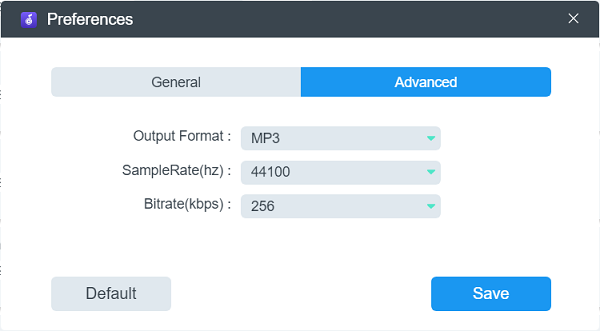
Etapa 4. Converta músicas para formatos comuns e verifique a música
Quando terminar a configuração de saída, você pode clicar no botão "Converter tudo" e todas as músicas escolhidas serão convertidas. Então você pode verificar suas músicas na página finalizada. Além disso, você pode encontrar músicas convertidas na pasta de saída correspondente.

Observações: A música convertida processada pelo TuneFab Amazon Music Converter será salva localmente no seu computador. E você pode clicar na opção "Exibir arquivo de saída" para localizar as músicas salvas. Agora, se você quiser fazer upload de músicas para o Amazon Music novamente, volte para Parte 1. Como importar música local para o Amazon Music do WMP/iTunes e siga o guia para prosseguir.
Importar músicas do Spotify/YouTube para o Amazon Music
Na verdade, exceto para fazer upload de músicas locais para o Amazon Music, também é possível importar listas de reprodução de outros provedores de serviços de streaming, como YouTube Music e Spotify para Amazon Music também. Não será difícil quando você tiver as ferramentas certas para ajudar. Agora, você pode continuar lendo e ver como importar listas de reprodução para o Amazon Music em computadores e telefones.
Você pode gostar: Amazon Music vs. Spotify: Qual seria o melhor
Importar listas de reprodução para o Amazon Music no computador
No computador, é recomendável experimentar o Tunemymusic, uma ferramenta de transferência de listas de reprodução online para importar listas de reprodução para o Amazon Music com apenas alguns cliques fáceis. Aqui oferece-lhe o tutorial.
Observações: Tunemymusic é uma ferramenta compatível que pode transferir sua biblioteca de música de qualquer serviço de música para qualquer outro que você quiser! Suporta Spotify, Deezer, YouTube e muito mais.
Passo 1. Clique em "Começar" e siga as instruções de serviço.
Passo 2. Escolha Amazon Music como seu destino.
Passo 3. Siga as instruções para configurar sua(s) playlist(s) existente(s) para exportação.
Passo 4. Encontre listas de reprodução importadas em sua biblioteca de música da Amazon, na guia "Playlists".
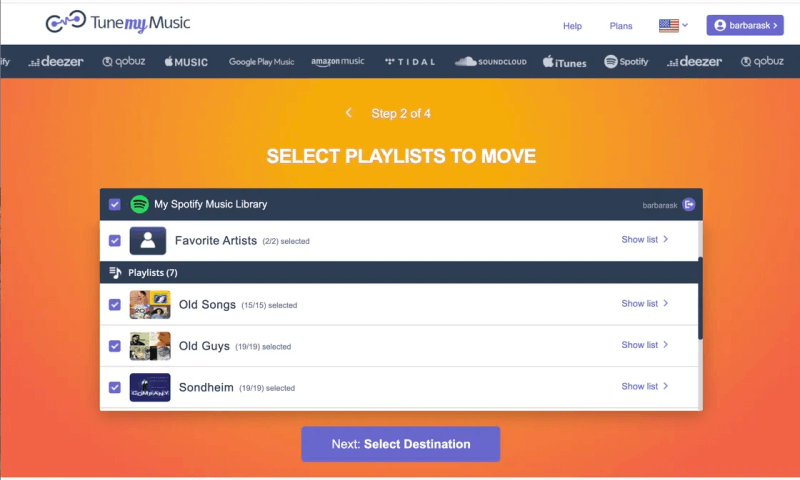
Importar listas de reprodução para o Amazon Music no telefone
Para usuários de telefones celulares, o melhor aplicativo que você pode experimentar para importar uma lista de reprodução para o Amazon Music é o SongShift. Você pode instalá-lo diretamente da App Store gratuitamente e é compatível com a transferência de listas de reprodução de diferentes plataformas, como Apple Music, Spotify e muito mais, para a Amazon, apenas com cliques. Em seguida, siga as etapas abaixo para processar a transferência das listas de reprodução de música imediatamente.
Passo 1. Instale e abra o SongShift no seu iPhone e selecione o serviço de música do qual deseja transferir as listas de reprodução. A assinatura da conta é necessária.
Passo 2. Em seguida, selecione Amazon Music como a plataforma de destino. Clique em OK para continuar.
Passo 3. Depois de continuar o processo e selecione "Get Started". Você será direcionado para selecionar o Amazon Music como a "Fonte de configuração" novamente.
Passo 4. Por fim, clicando em "Continuar" e as listas de reprodução começarão a ser importadas para o Amazon Music imediatamente.
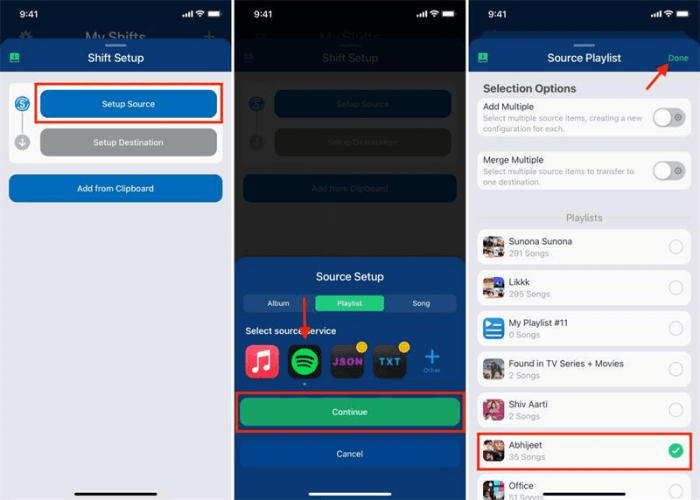
Perguntas frequentes sobre como fazer upload de músicas para o Amazon Music
Por que não consigo enviar músicas para o Amazon Music?
Para alguns usuários que prestam atenção como funciona o Amazon Music para atender aos usuários, você deve saber que, desde janeiro de 2019, o serviço de upload de músicas fornecido pelos funcionários da Amazon Music foi desativado e não está mais disponível. Portanto, não será mais possível acessar o serviço Amazon Music Cloud.
Como adicionar um álbum à lista de reprodução do Amazon Music?
Se você é um criador de música e agora deseja lançar ou vender sua música no Amazon Music e permitir que mais públicos desfrutem de suas músicas, siga as etapas abaixo para criar facilmente um álbum e enviar músicas para o Amazon Music para compartilhamento.
Dica: Aqui, você precisará da ajuda de alguns serviços de terceiros, como iMusician e TuneCore. Portanto, obtenha-os primeiro antes de começar a enviar músicas para o Amazon Music.
Passo 1. Em primeiro lugar, dependendo do serviço de terceiros que você usa (aqui, veja o iMusician como exemplo), você precisa criar uma conta e depois fazer login nela.
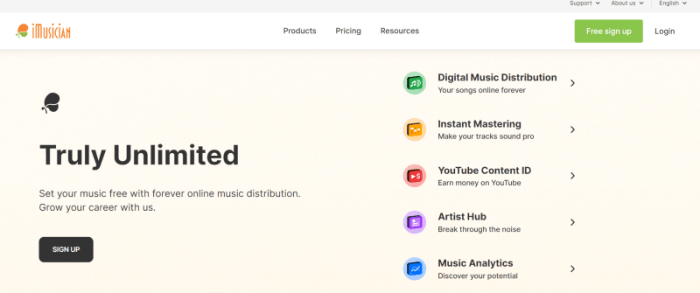
Passo 2. No painel do iMusician, selecione "Iniciar um lançamento" e escolha carregar a música que deseja lançar no Amazon Music para a plataforma.
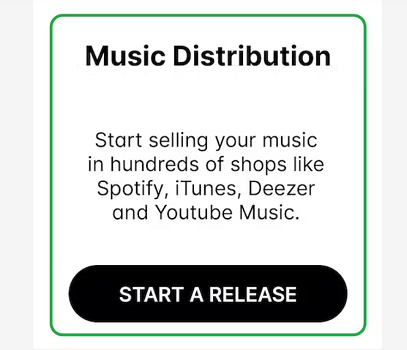
Passo 3. Em seguida, também termine de inserir algumas informações, como os contribuidores e os colegas de banda.
Passo 4. Quando as informações forem adicionadas, você só precisa escolher entregar as músicas, então o iMusician terminará de carregá-las no Amazon Music para você.
Conclusão
Embora a função de upload tenha sido desativada, ainda existem algumas maneiras diferentes de importar músicas para o Amazon Music. Mesmo que tenha problemas com essas soluções, você também pode recorrer a Conversor de música TuneFab Amazon para ajuda. Com este software, você não apenas pode baixar músicas da Amazon para MP3, mas também acessar todo o conteúdo musical da Amazon Music e aproveitá-lo como desejar. Portanto, experimente primeiro e sua biblioteca de músicas pode ficar cheia.














